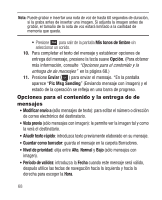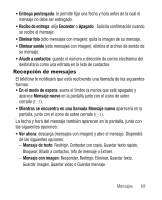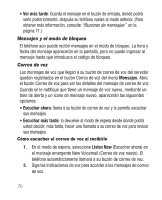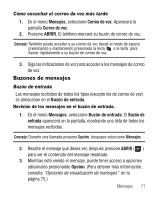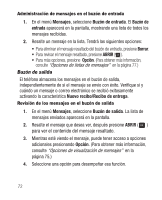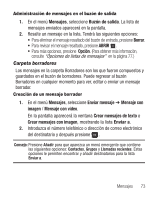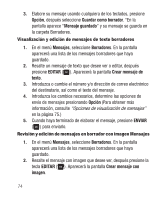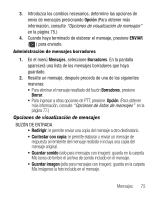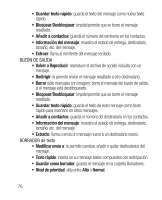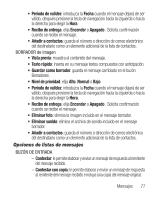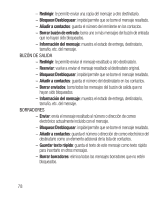Samsung SCH-R250 User Manual (user Manual) (ver.f8) (Spanish) - Page 77
Administración de mensajes en el buzón de salida, Carpeta borradores
 |
View all Samsung SCH-R250 manuals
Add to My Manuals
Save this manual to your list of manuals |
Page 77 highlights
Administración de mensajes en el buzón de salida 1. En el menú Mensajes, seleccione Buzón de salida. La lista de mensajes enviados aparecerá en la pantalla. 2. Resalte un mensaje en la lista. Tendrá las siguientes opciones: • Para eliminar el mensaje resaltado del buzón de entrada, presione Borrar. • Para revisar el mensaje resaltado, presione ABRIR . • Para más opciones, presione Opción. (Para obtener más información, consulte "Opciones de listas de mensajes" en la página 77.) Carpeta borradores Los mensajes en la carpeta Borradores son los que fueron compuestos y guardados en el buzón de borradores. Puede regresar al buzón Borradores en cualquier momento para ver, editar o enviar un mensaje borrador. Creación de un mensaje borrador 1. En el menú Mensajes, seleccione Enviar mensaje ➔ Mensaje con imagen / Mensaje con video. En la pantalla aparecerá la ventana Crear mensajes de texto o Crear mensajes con imagen, mostrando la lista Enviar a. 2. Introduzca el número telefónico o dirección de correo electrónico del destinatario y después presione . Consejo: Presione Añadir para que aparezca un menú emergente que contiene las siguientes opciones: Contactos, Grupos y Llamadas recientes. Estas opciones le permiten encontrar y añadir destinatarios para la lista Enviar a. Mensajes 73